Tutorial de Gcode para impressoras 3D
O GCode é a forma como uma impressora 3D interpreta os comandos de posicionamento e liberação de material que dá vida aos objetos impressos em 3D. Essa linguagem de programação controlada numericamente possui uma série de comandos chamados de GCode pelo fato de que a maioria destes comandos possuirem a letra G na frente, assim como existem alguns códigos específicos da máquina que começam com o M.
Ao fatiar um modelo no Simplify3D ou Ultimaker Cura, automaticamente o software gera esse conjunto de comandos de código G que são necessários para que a impressão 3D vire realidade. Ele pode ser aberto num editor de textos inteligente e interpretado a partir do formato XML, permitindo que se ative o realce de sintaxe para que seja automaticamente formatado.
Quer saber mais e conhecer o nosso tutorial de GCode para a sua impressora 3D? Continue acompanhando a nossa publicação!
O tutorial de GCode para a sua impressora 3D
O GCode é a linguagem de programação padrão para a maioria das impressoras 3D, mesmo que algumas também suportem a utilização de outros formatos ou comandos de arquivos diferentes. Um bom teste para entender o que é ou saber um pouco melhor sobre cada código é abrir a lista de comandos do GCode e entender como cada um afeta a sua impressora 3D. No nosso tutorial vamos listar os 10 comandos mais famosos e falar um pouco mais sobre cada um.
O Comando G28
Este comando realiza a Rotina de Homing e informa a impressora 3d para executar a sequência de retorno, movendo a cabeça da ferramenta para as bordas distantes da máquina até que entre em contato com os pontos nas extremidades do equipamento. A maioria dos arquivos gerados por algum software fatiador começa com este comando para garantir que a impressora 3D inicie o seu processo de fabricação de um local conhecido.
Você pode especificar nos seus argumentos os eixos que irão para o Homing, assim como quando não especificado entende-se que todos os eixos (X, Y e Z) devem ir para o seu ponto de origem.

Os Comandos G90 e G91
Estes comandos trabalham com o posicionamento absoluto ou relativo. O posicionamento absoluto diz a impressora 3D para mover para uma coordenada XYZ exata. Já o posicionamento relativo diz a impressora 3D para onde ela deve se mover a partir do local atual que ela se encontra.
O comando G90 informa a sua impressora 3D para utilizar o posicionamento absoluto e o comando G91 informa a impressora 3D para utilizar o posicionamento relativo. A maioria dos arquivos GCode utilizam o posicionamento absoluto, uma vez que o fatiador já determinou as coordenadas XYZ exatas que irão realizar o movimento.

O Comando G1 de Movimento Linear
Este comando está presente na grande maioria dos arquivos GCode e informa a sua impressora 3D para se mover em linha reta até o local que está sendo especificado nos argumentos passados juntamente com o comando. Este comando pode ser utilizado para mover um único eixo ou vários eixos ao mesmo tempo, além de poder informar uma extrusão ou até a retração de filamento do bico extrusor.
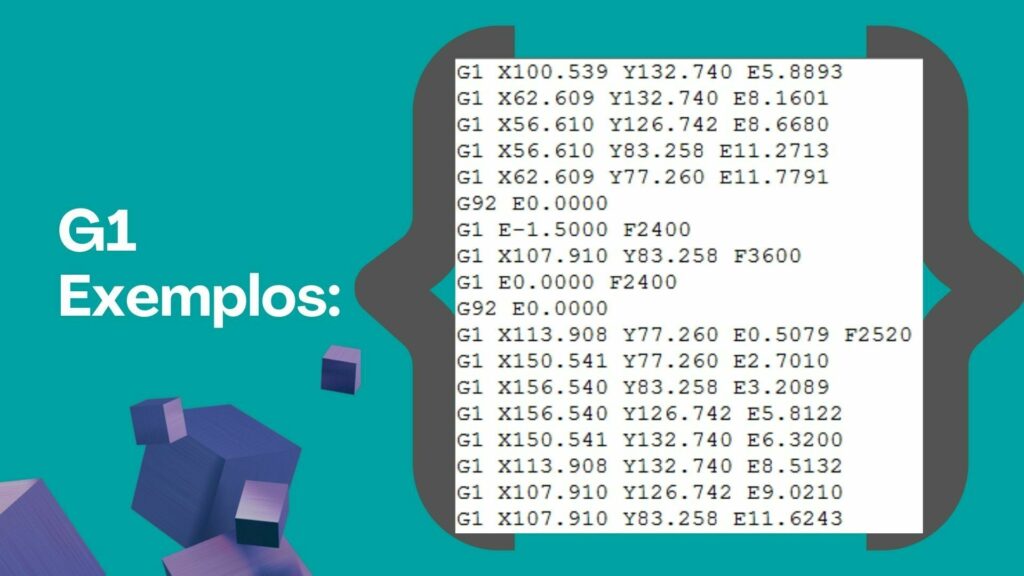
O G92 de como definir a posição atual
O comando G92 é utilizado para definir a posição atual dos eixos de uma impressora 3D e é útil quando se quer alterar ou compensar a localização de um destes eixos. Este comando é muito utilizado com o eixo E ou o de posição do filamento, sendo comum para substituir a posição de filamento atual para que todos os comandos futuros sejam relativos a esse novo valor.

O M104 e o M109
Estes comandos impactam diretamente no controle de temperatura da impressora 3D com uma diferença entre os dois. O M104 começa a aquecer a extrusora permitindo que sejam executados outros comandos imediatamente depois. O M109 irá esperar até que a temperatura seja alcançada antes de liberar a execução de outro comando pela impressora 3D. No Simplify3D é comum a utilização do comando M109 para que a impressora esteja na temperatura alcançada antes da impressão 3D iniciar.

O M140 e o M190
Ambos os comandos definem a temperatura de aquecimento da mesa de impressão e a sua funcionalidade é bem semelhante aos comandos M104 e M109. O envio do comando M140 começa a aquecer a mesa de impressão e permite a execução de outros comandos assim como o M190 aguardará até que a temperatura da mesa de impressão programada seja atingida antes de liberar a execução de outros comandos.

O Comando M106
Este comando permite a configuração e definição da velocidade do ventilador de resfriamento da impressora 3D durante o processo de fabricação. Esta configuração é importante de acordo com o ventilador que se está controlando e deve-se checar antes de alterar a definição.

Enviando e alterando Comandos do código G
Uma ótima forma de conhecer os comandos de GCode e conhecer como cada um interfere na impressora 3D é enviando-os manualmente, um a um para ver como cada um interage. No Simplify3D deve-se ir em Ferramentas, Painel de Controle da Máquina e conectado a impressora 3D, ir na guia de comunicações para enviar ao equipamento uma linha de GCode.
Depois de se sentir confortável com os comandos e entender como cada um deles impacta a impressora 3D, pode-se realizar alguns testes com uma execução antes ou depois de cada um dos processos de fabricação. Para isso, deve-se ir no menu de Editar configurações do processo e selecionar a guia Scripts, selecionando um script para edição.
Toda vez que realizar uma alteração em algum destes scripts pode-se tentar uma impressão rápida de teste para entender como a impressora 3D irá se comportar. Quando as alterações estiverem finalizadas e validadas, pode-se usar o sistema de gerenciamento de perfil do Simplify3D para salvar permanentemente as novas configurações para as impressões futuras.
Saiba mais!
Neste tutorial cobre-se todos os fundamentos necessários para entender e começar a trabalhar com GCode na sua impressora 3D, servindo de base para ter um ótimo conhecimento sobre os fundamentos do funcionamento deste equipamento. Continue acompanhando as nossas publicações e não perca as nossas dicas para a sua impressão 3D.

